在製作PPT時,您是否希望為投影片增添動態的視覺效果?想知道如何輕鬆實現簾幕效果嗎? php小編草莓將為您介紹一種簡單實用的方法,透過一個動畫即可打造出令人印象深刻的簾幕效果。請繼續閱讀,掌握這步步為營的指南,讓您的PPT演示脫穎而出。
首先我們在網路上找到一張未開啟的簾幕素材,將其插入到PPT頁面的第一頁中,注意不是插入到原有的頁面,而且直接新建一頁投影片。你可以將這張投影片的背景直接設定成簾幕背景。
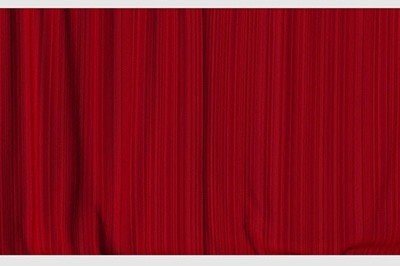
選擇我們選取的第二戰投影片,在上方【切換】的動畫效果中選擇【簾式】,然後在右邊設定動畫的持續時間以及聲音。
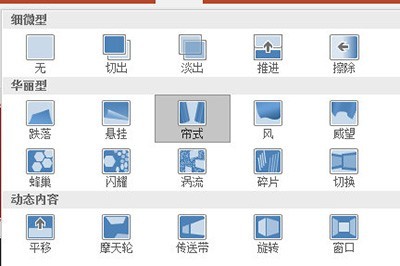
最後我們再次放映投影片,就可以發現開場的效果就變成簾幕效果啦。
#以上是PPT簾幕效果怎麼做_一個動畫搞定的詳細內容。更多資訊請關注PHP中文網其他相關文章!




